Cadastrador
Habilitação
Vincular / Desvincular Usuário à Entidade
Nesta demonstração, você aprenderá a consultar, vincular e desvincular o(s) agente(s) ou Cadastrador(es) do Órgão/entidade.
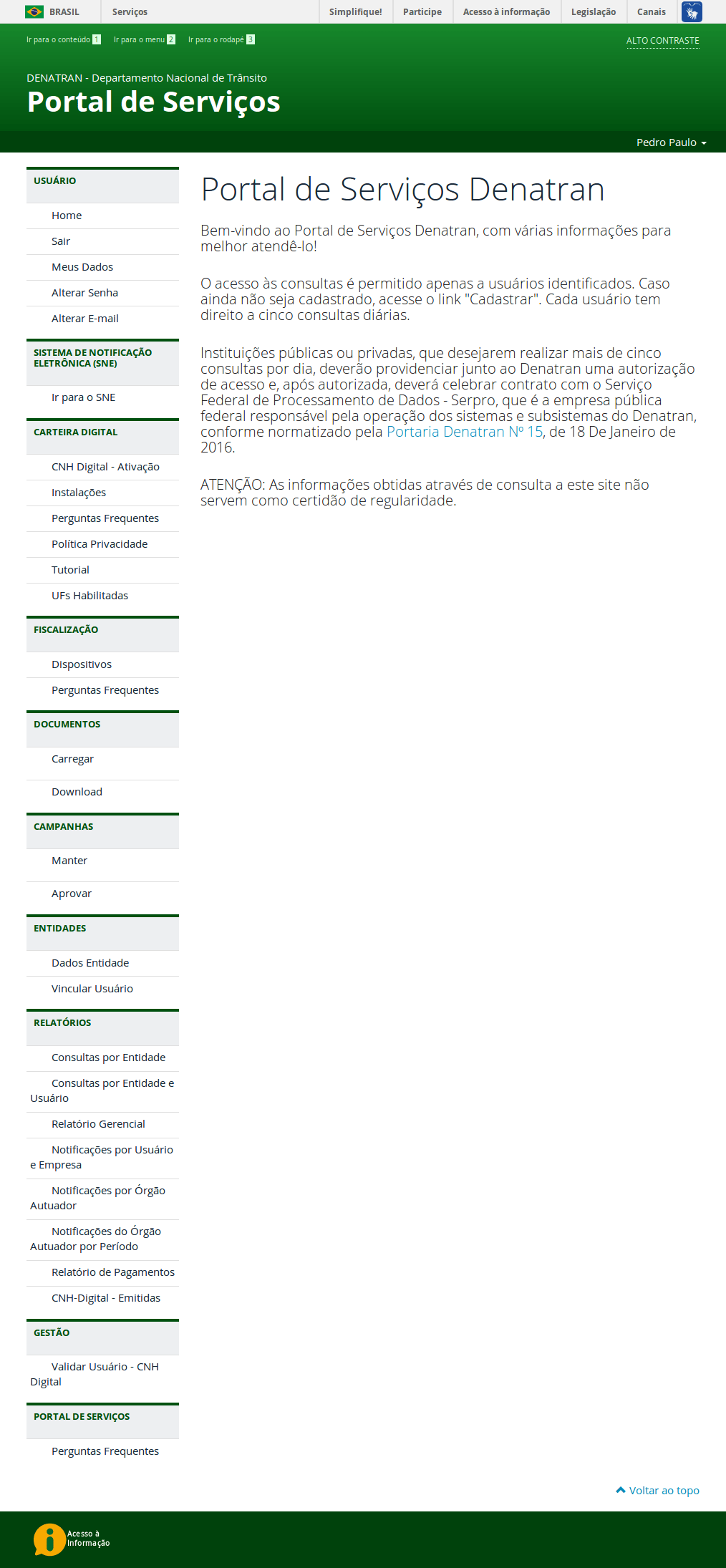
Após acessar o sistema, na seção "ENTIDADES",
clique na funcionalidade "Vincular Usuário".
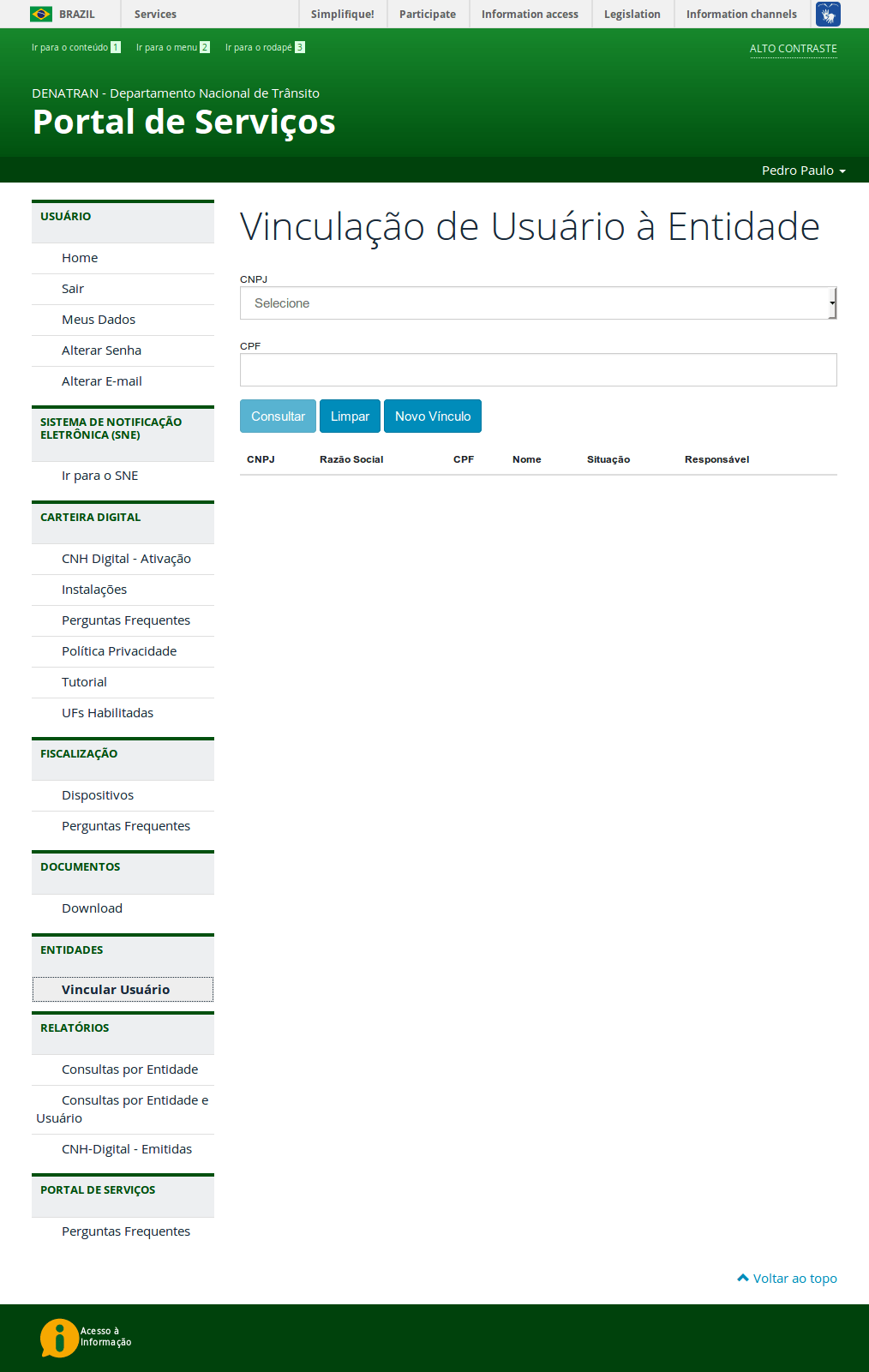
Para consultar os usuários vinculados ao órgão, no campo "CNPJ",
clique na caixa de seleção.
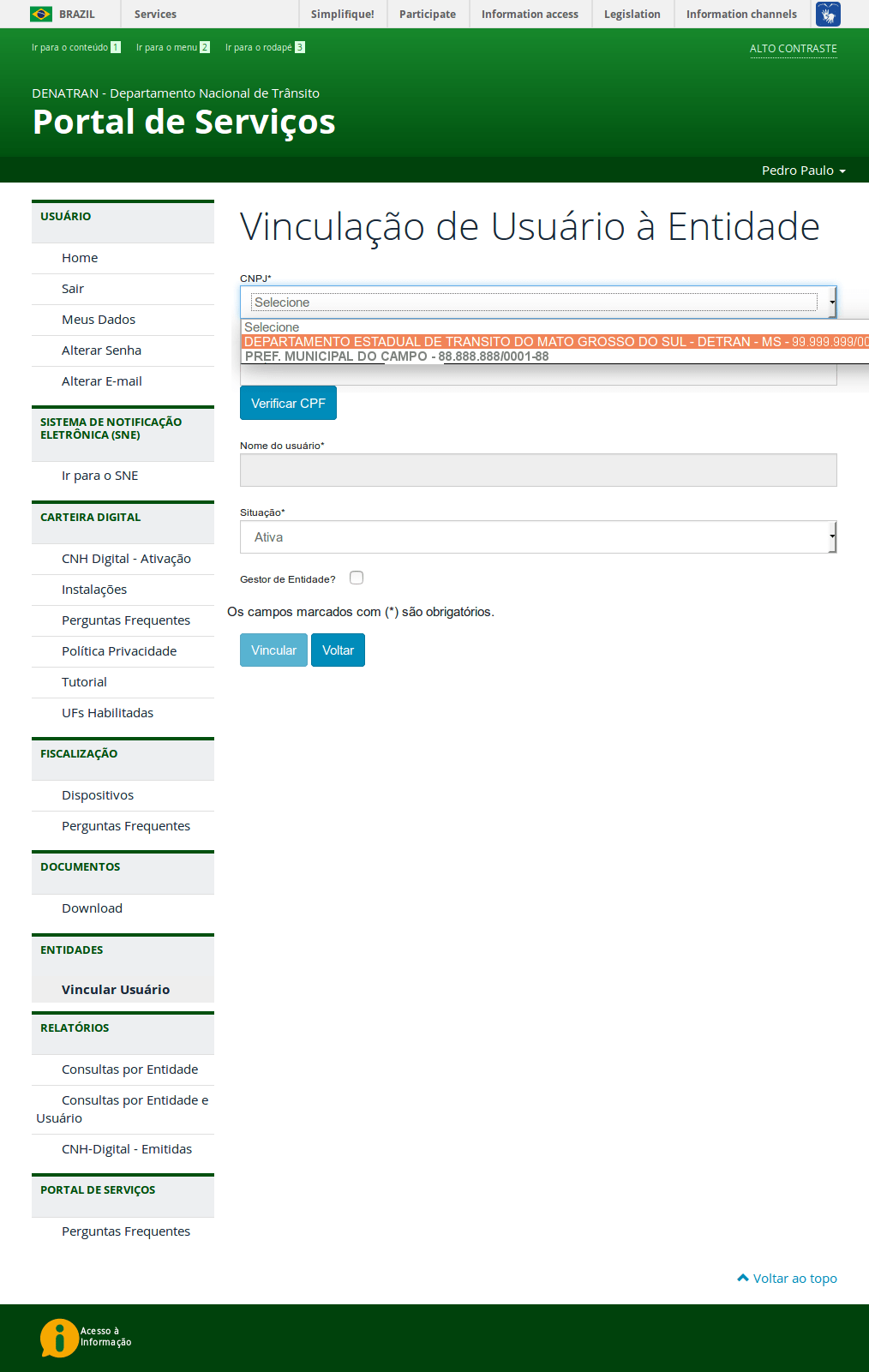
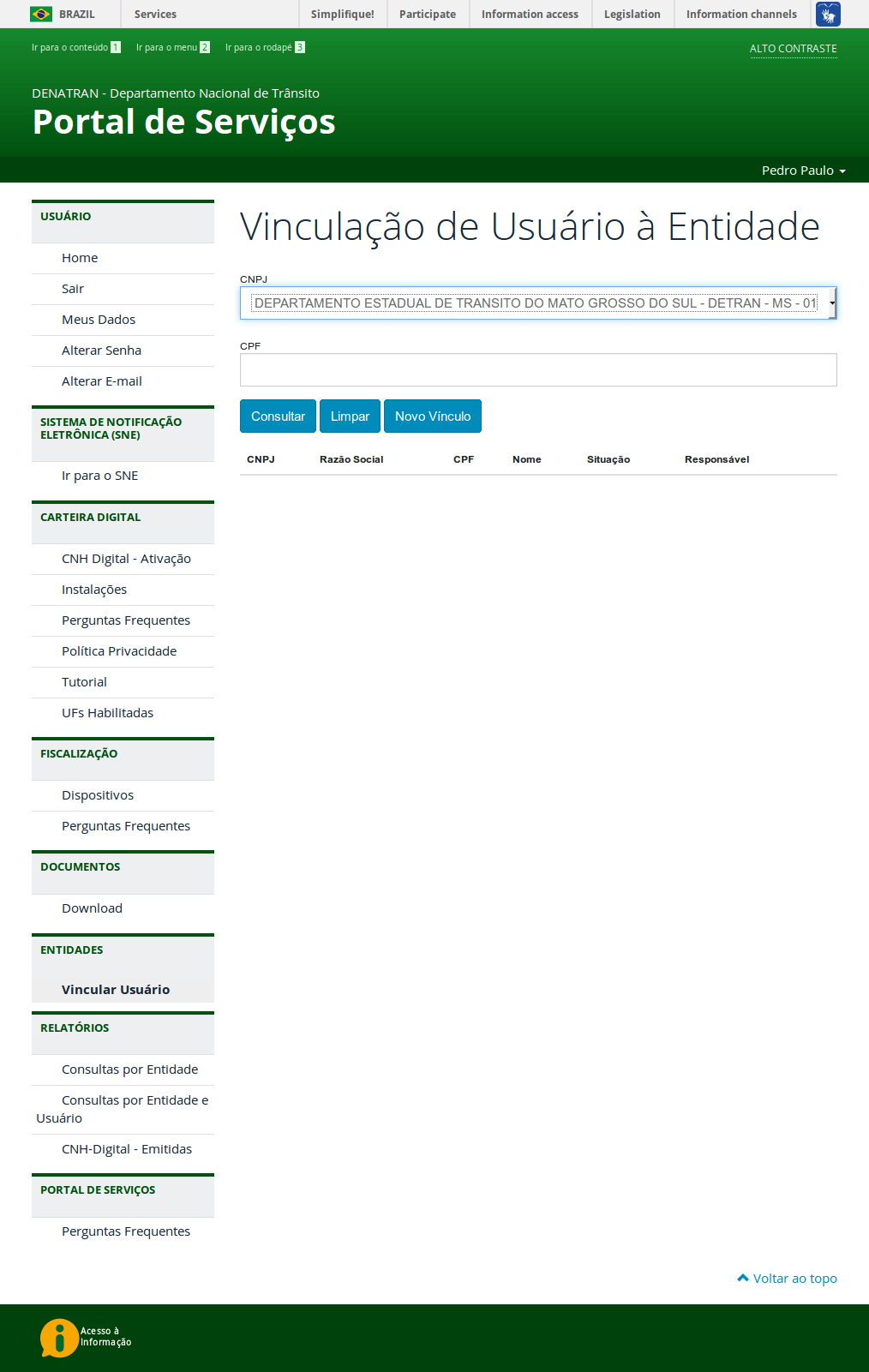
Após selecionar o órgão/entidade que necessita consultar os usuários,
clique no botão "Consultar".
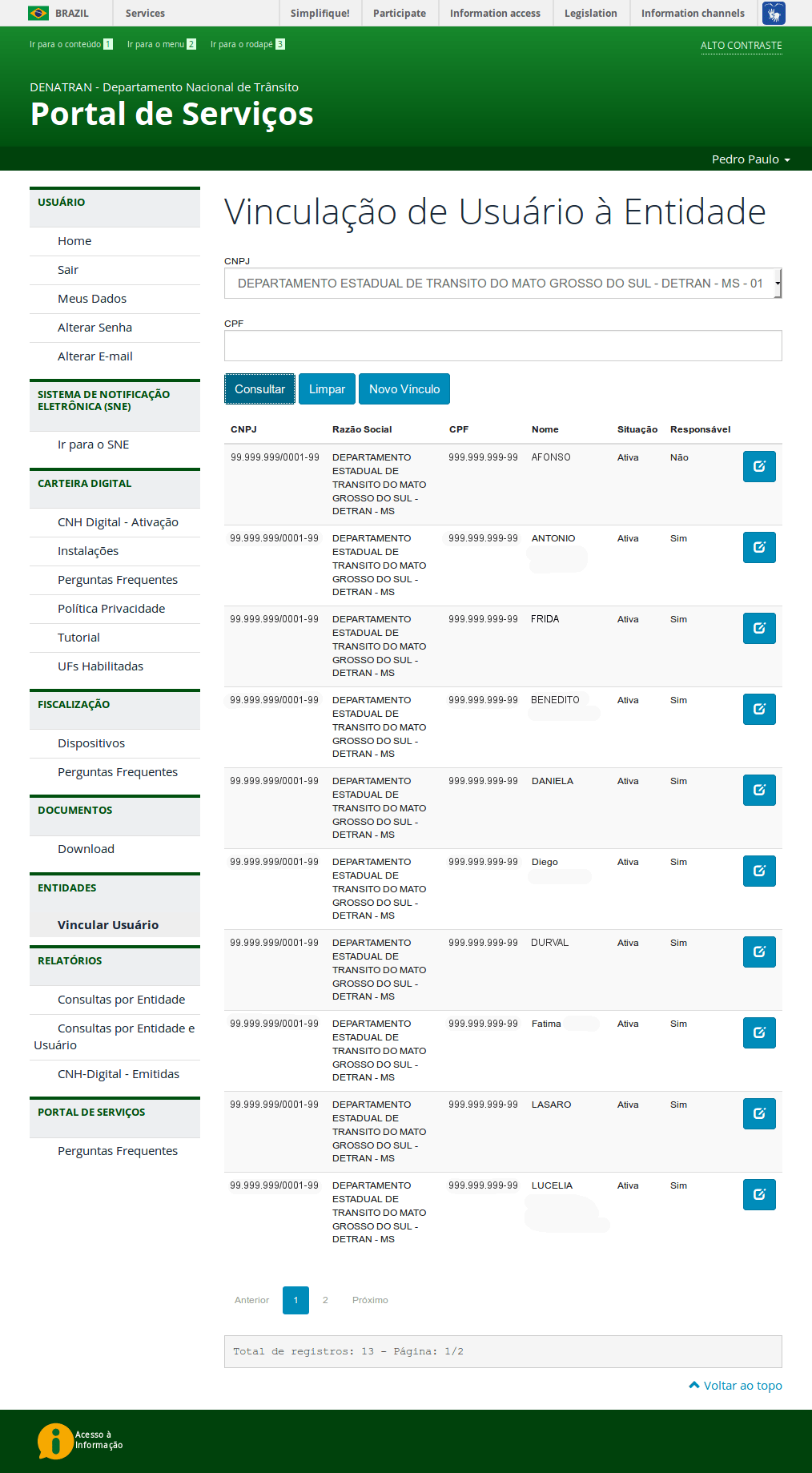
Serão apresentados todos os usuários pertencentes ao órgão/entidade.
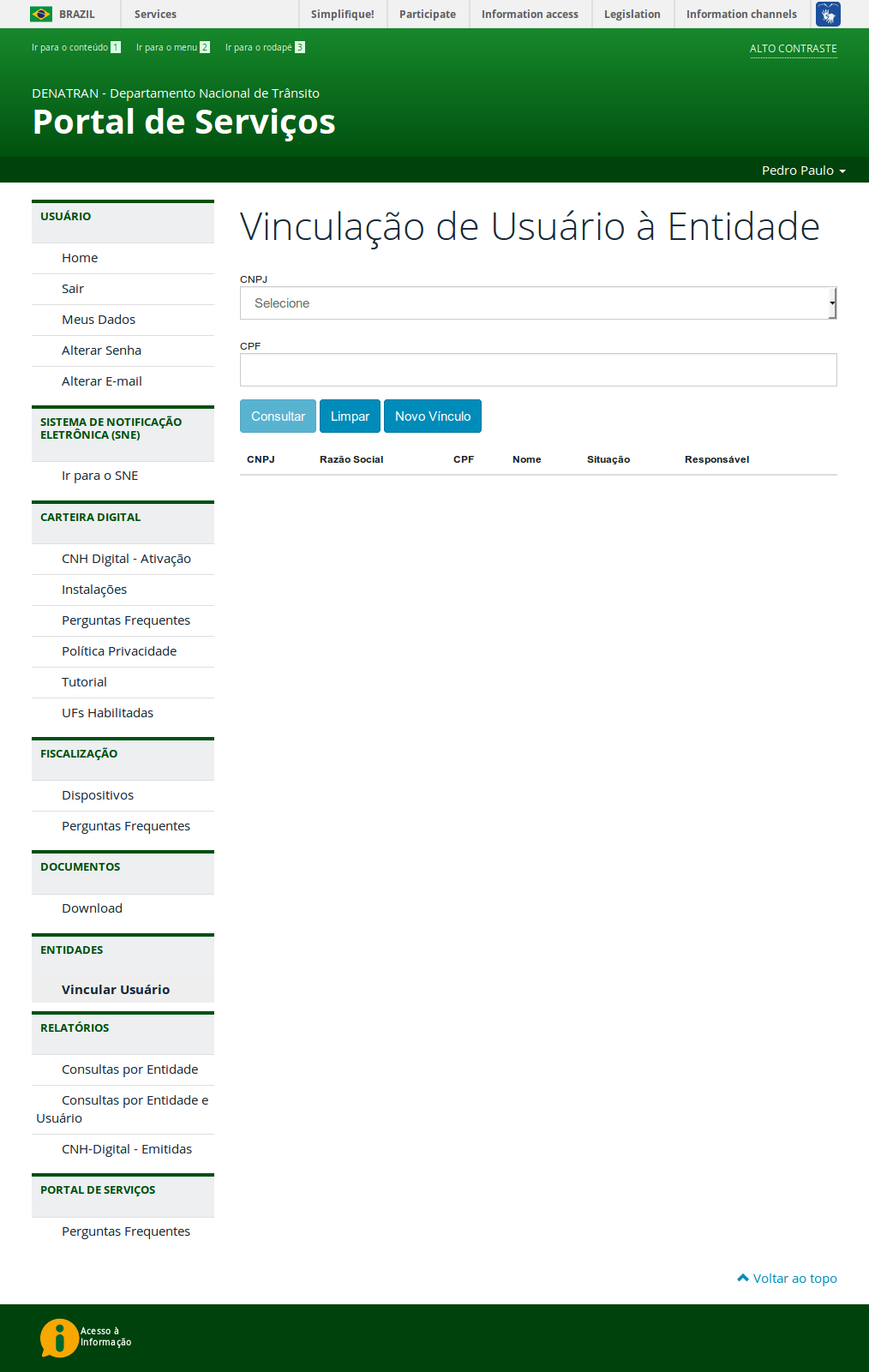
Para vincular um novo usuário,
clique no botão "Novo Vínculo".
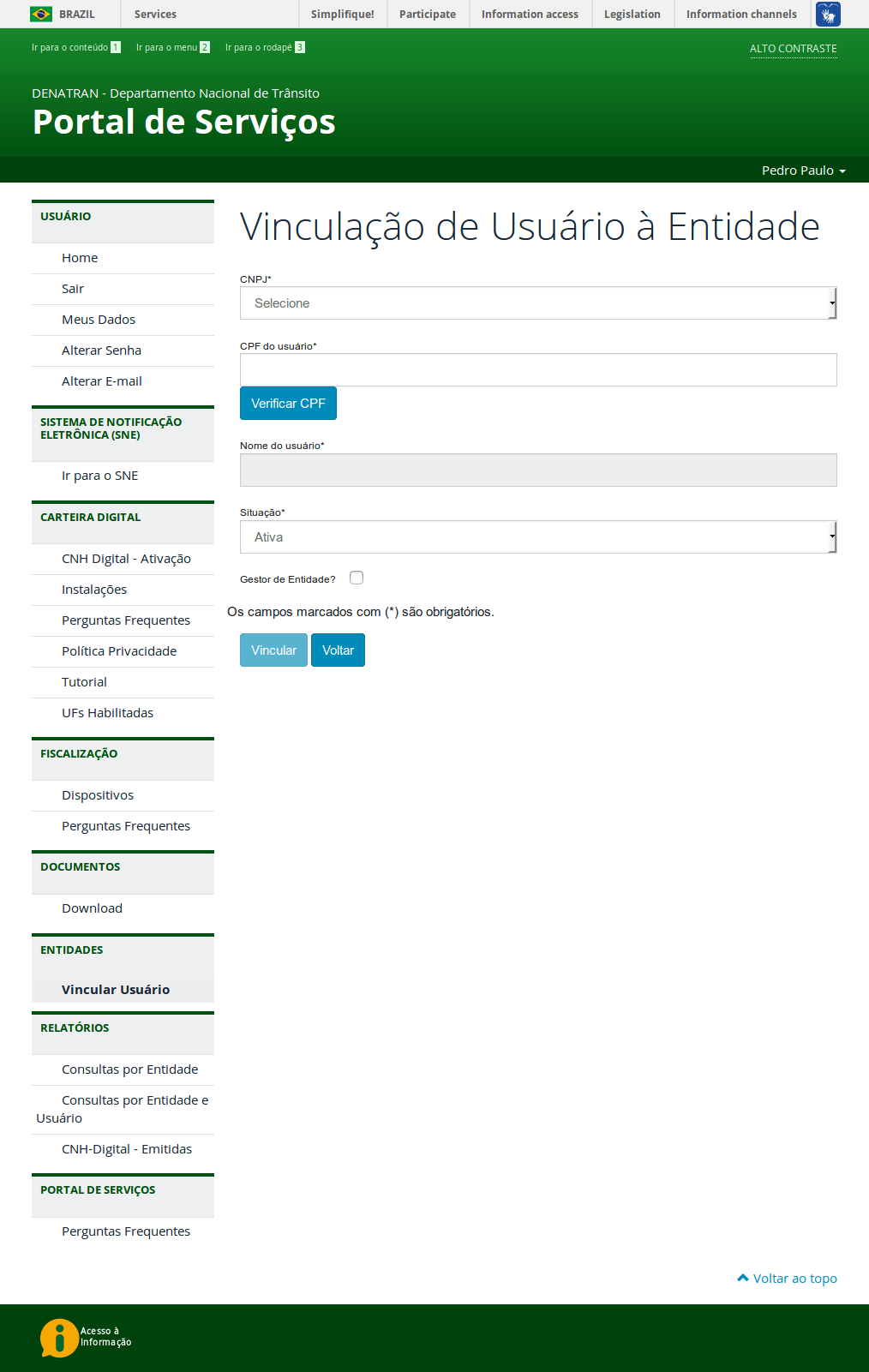
No campo "CNPJ",
clique na "Caixa de Seleção".
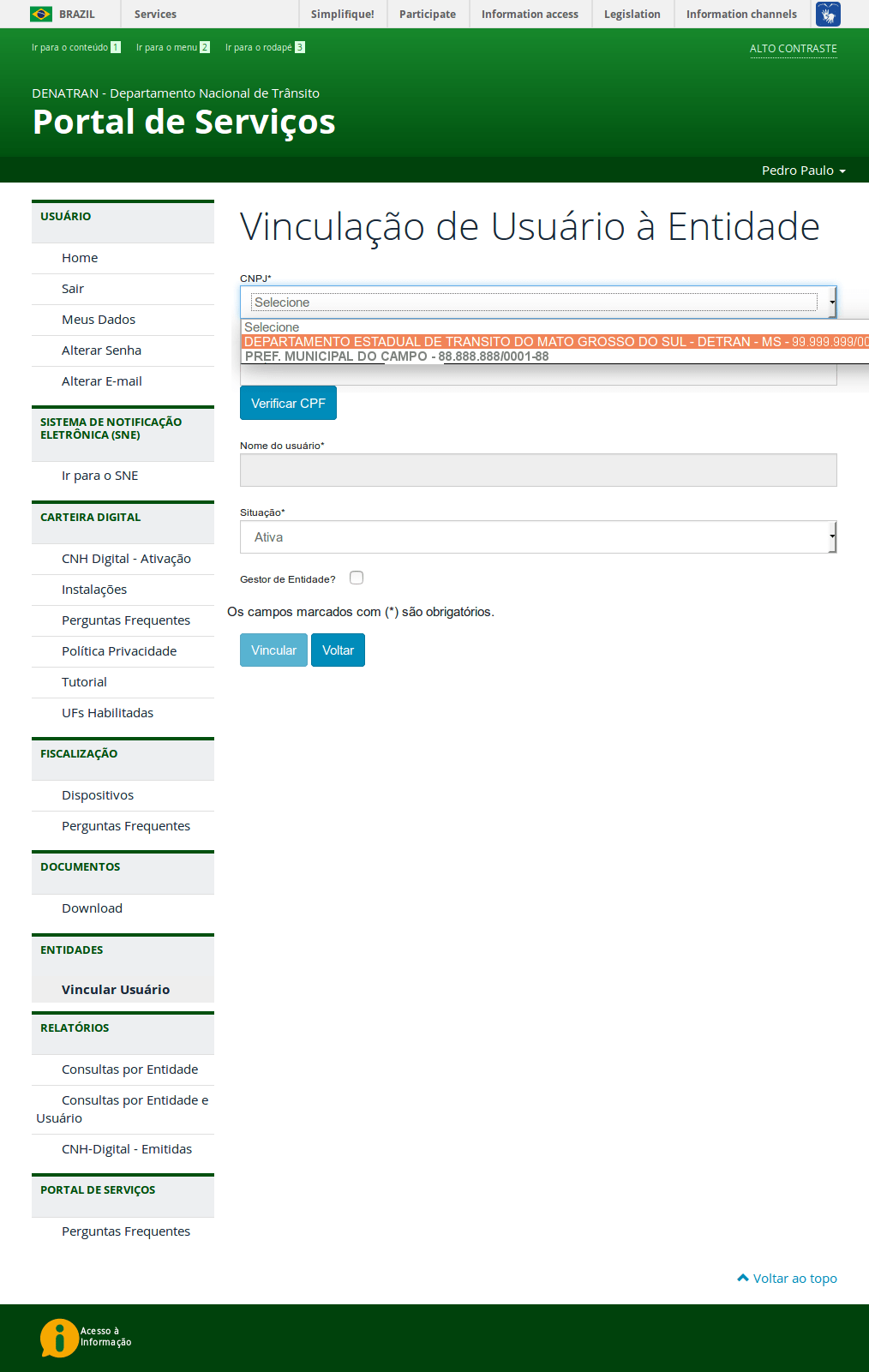
Selecione o órgão/entidade que necessita vincular o usuário.
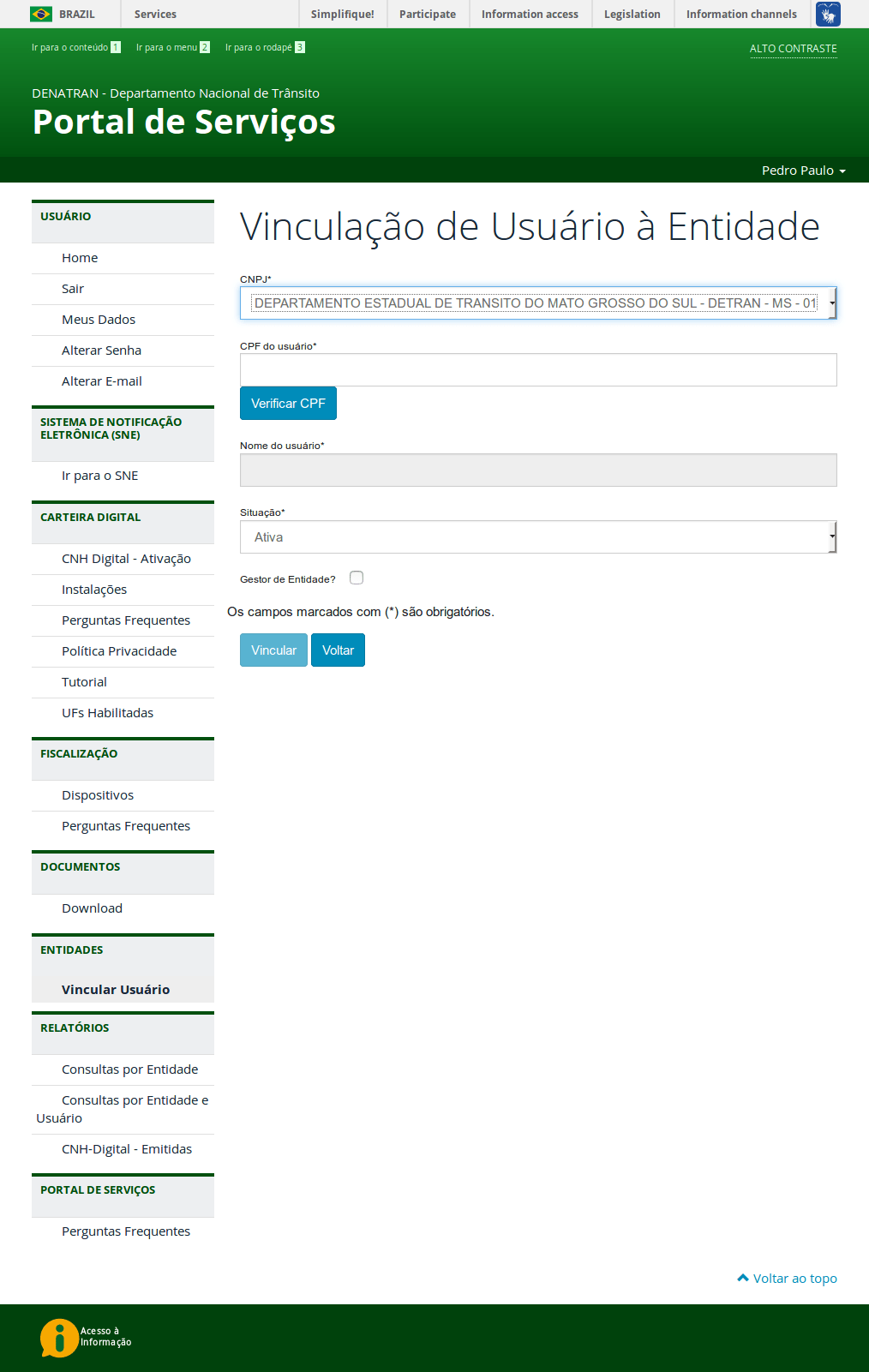
No campo "CPF do usuário", informe o CPF do usuário que será vinculado.
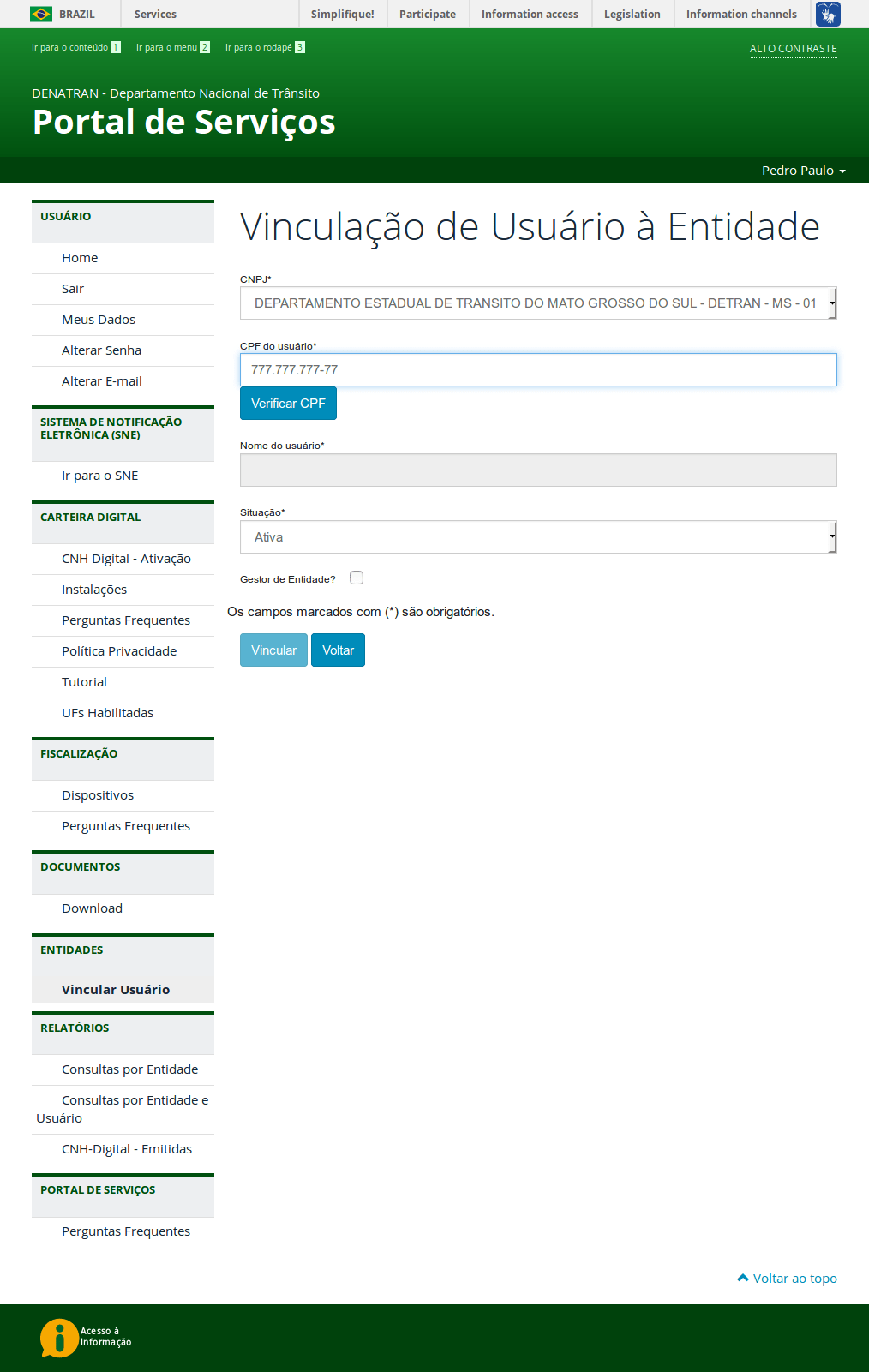
Após informar o número do CPF,
clique no botão "Verificar CPF".
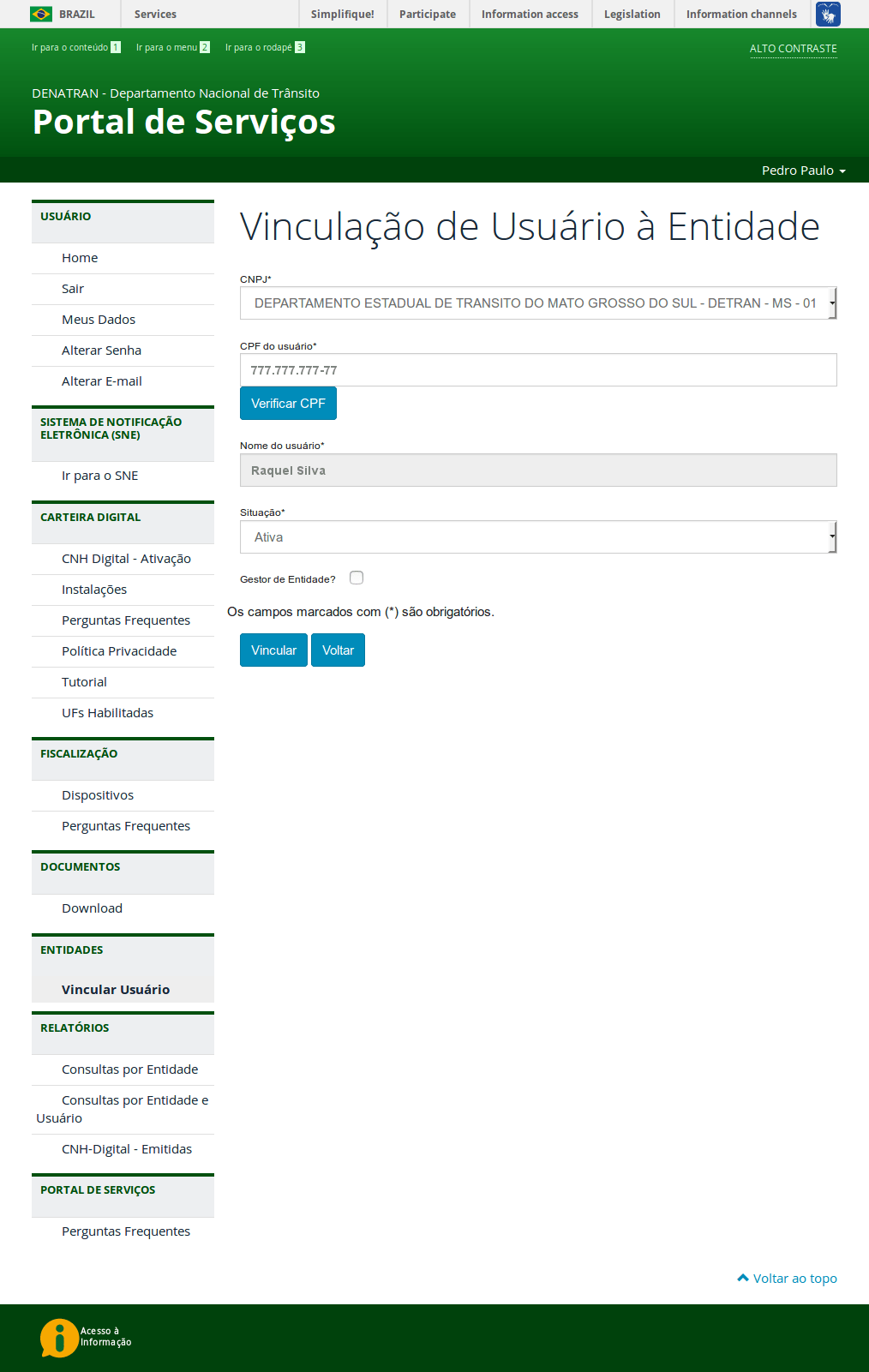
Após clicar no botão "Verificar CPF", o campo "Nome do usuário" é preenchido automaticamente.
Somente aparecerá o nome do usuário que tenha realizado o autocadastro no Portal de Serviços Denatran com sucesso, ou seja, tenha ativado o cadastro, clicando no link de ativação recebido por e-mail.
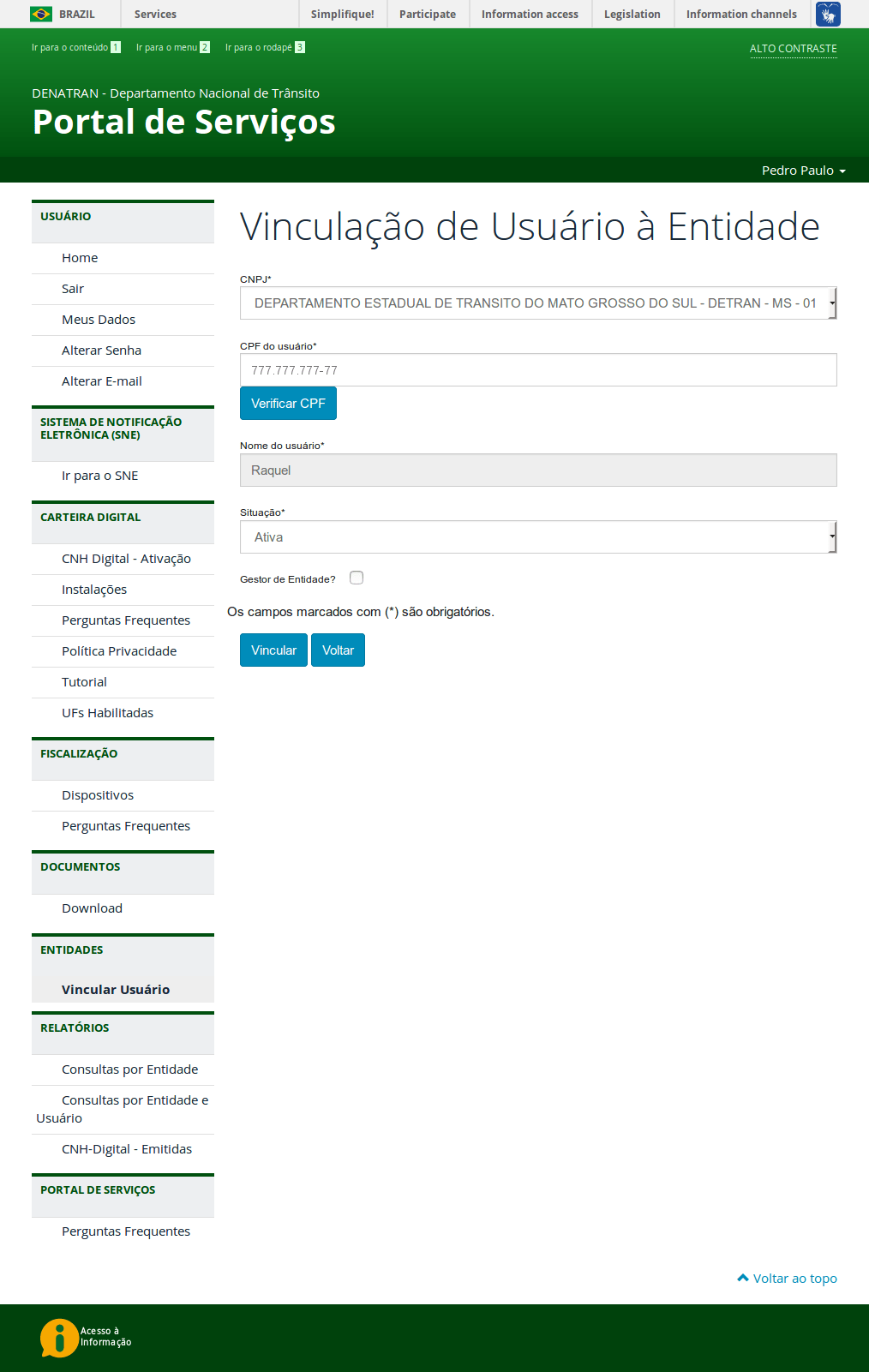
Para alterar a situação do usuário,
clique na "Caixa de Seleção".
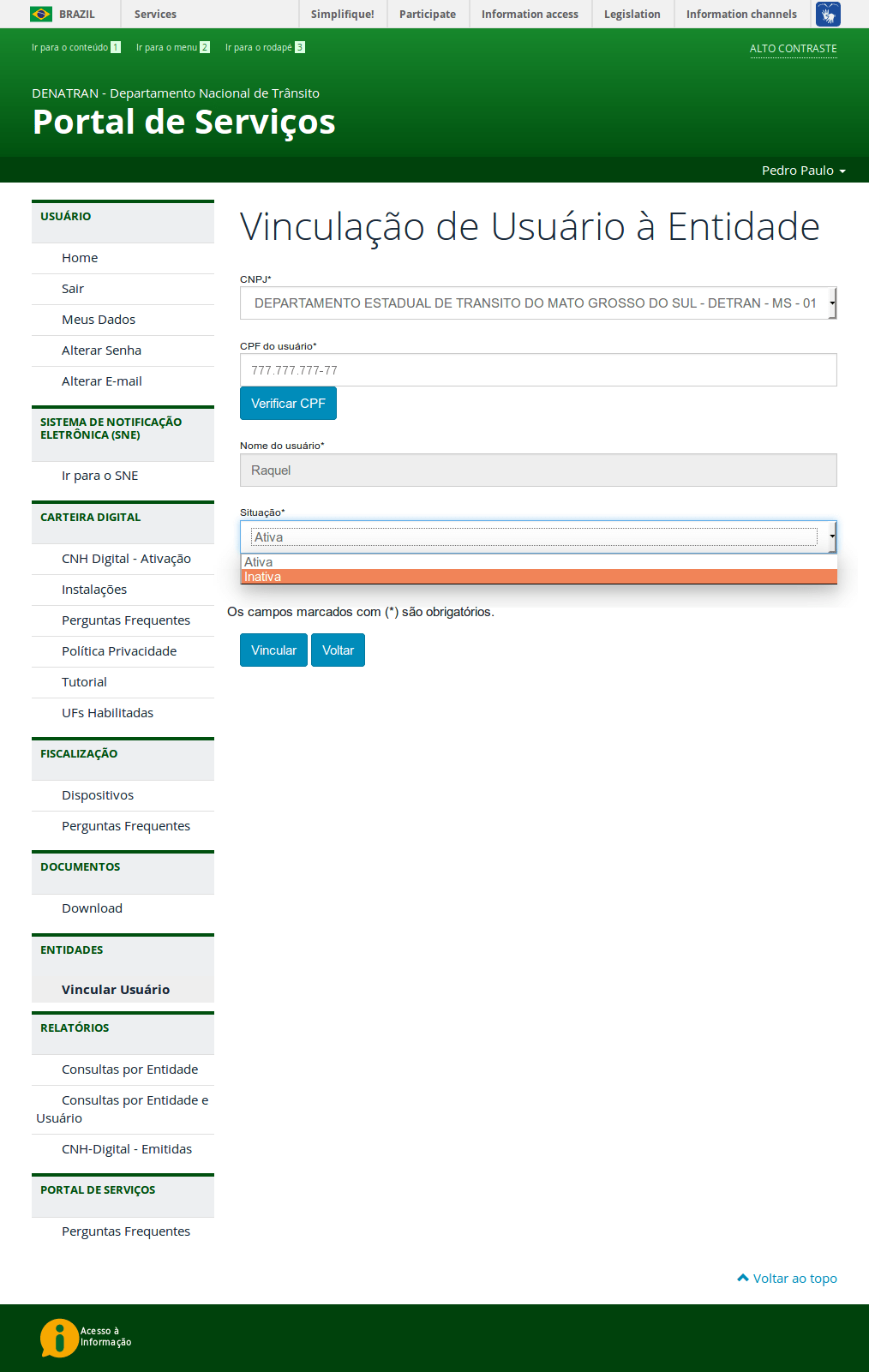
Selecione a situação desejada.
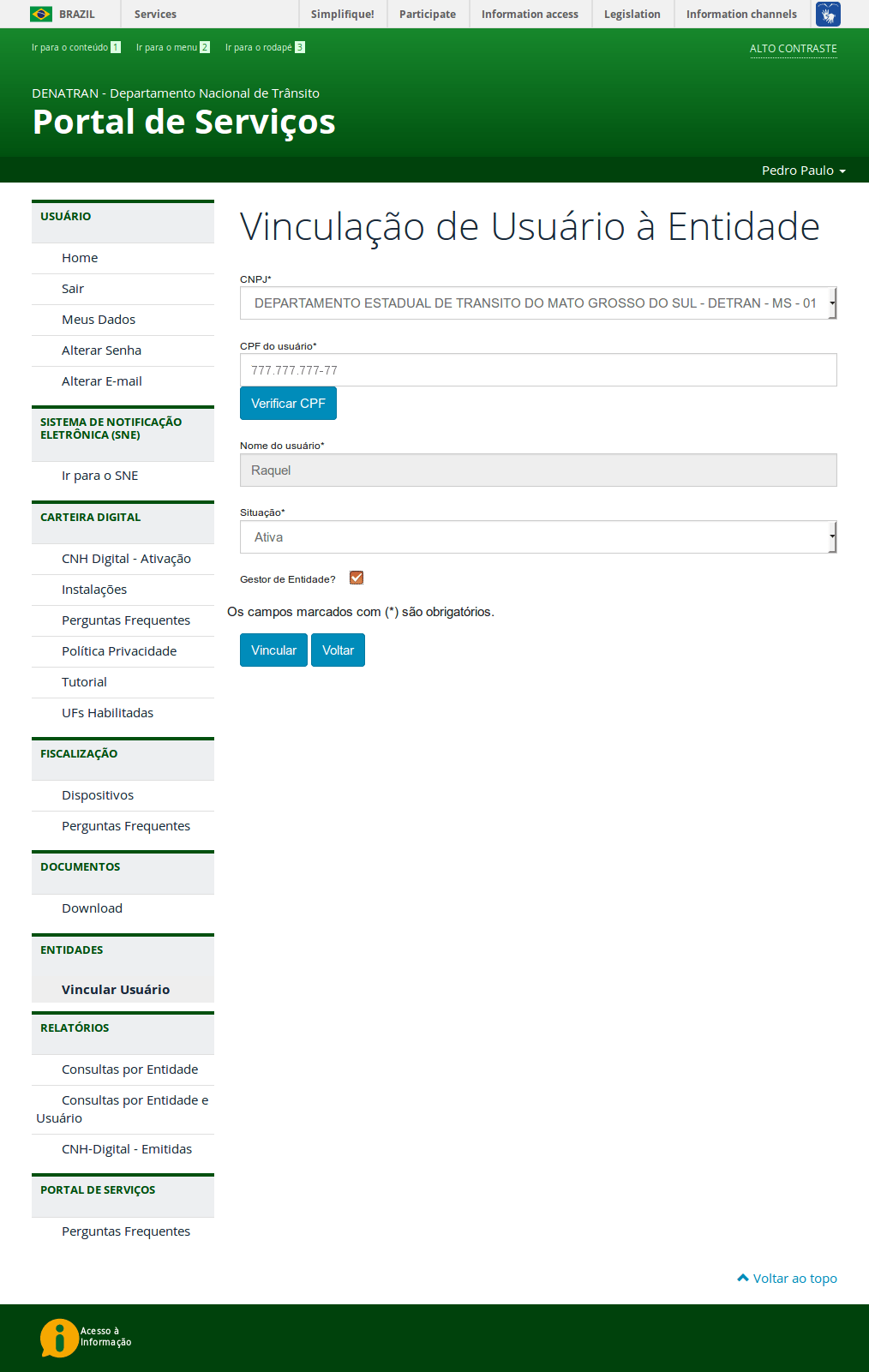
Se o campo "Gestor de Entidade" estiver selecionado, o usuário tem o perfil de cadastrador.
Se o campo "Gestor de Entidade" estiver apagado, o usuário tem o perfil de agente.
Importante: O primeiro cadastrador do Órgão será habilitado pelo Detran da UF. Caso seja Órgão Federal ou Detran a habilitação será realizada pelo Denatran.
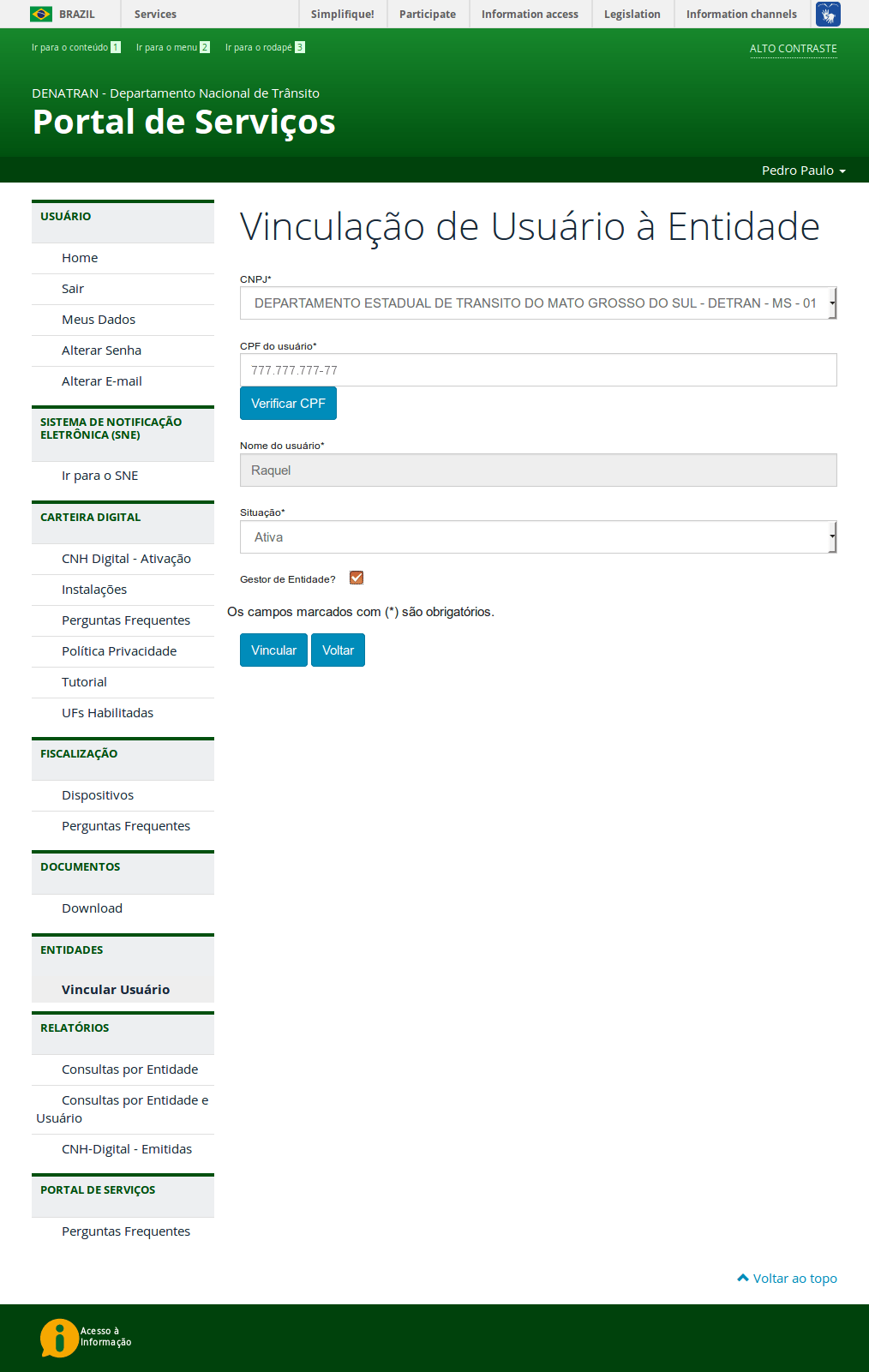
Após o preenchimento dos campos solicitados,
clique no botão "Vincular".
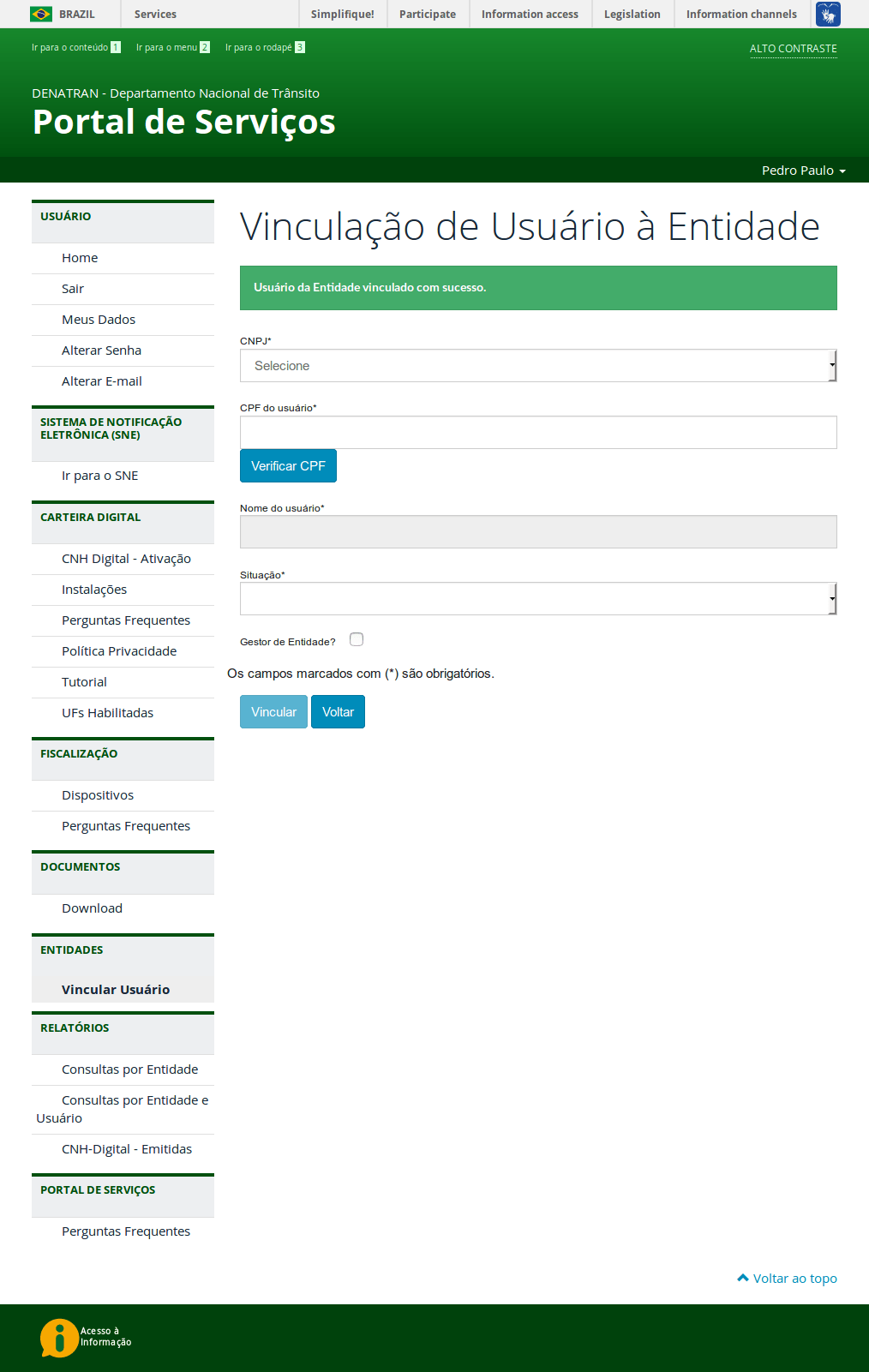
Pronto !!! o usuário foi vinculado à entidade.
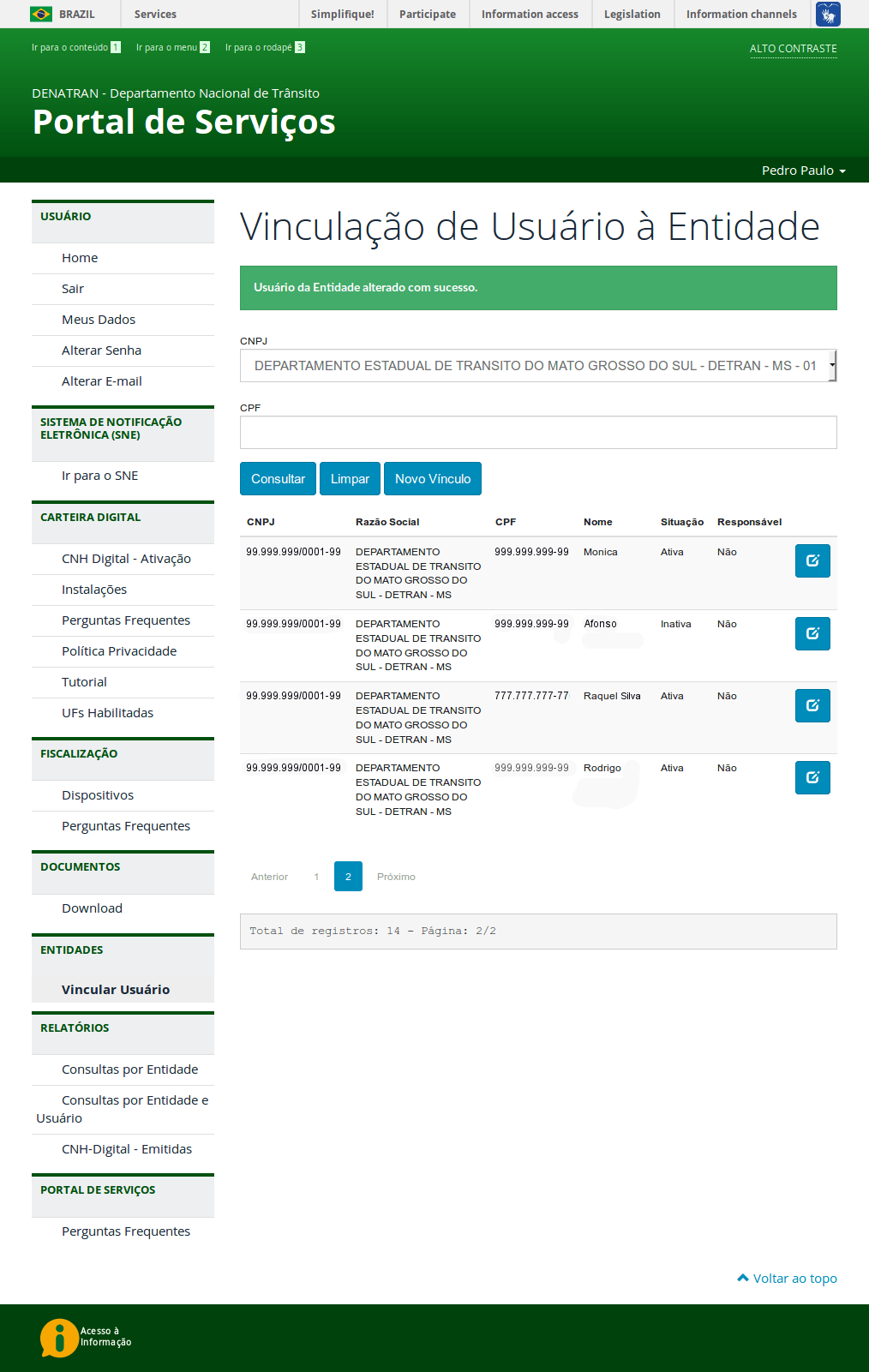
Observe que agora a usuária faz parte do quadro de pessoas vinculadas à entidade/Órgão.
A partir deste momento, o agente conseguirá acessar o aplicativo por meio de um dispositivo cadastrado, com usuário e senha do Portal de Serviços Denatran.
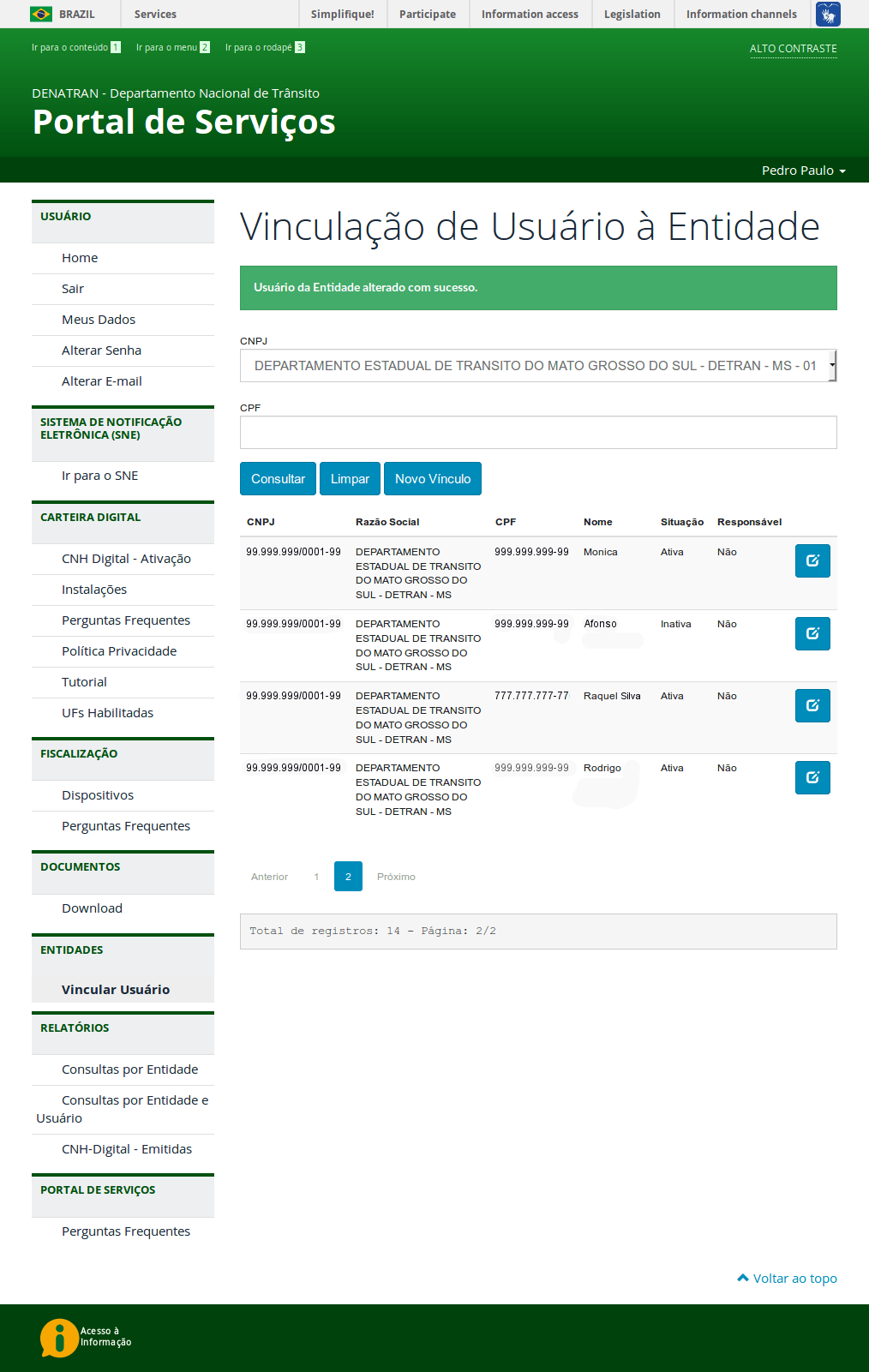
É possível editar/alterar a situação e se o usuário é agente ou cadastrador. Para isso,
clique no botão "Editar".
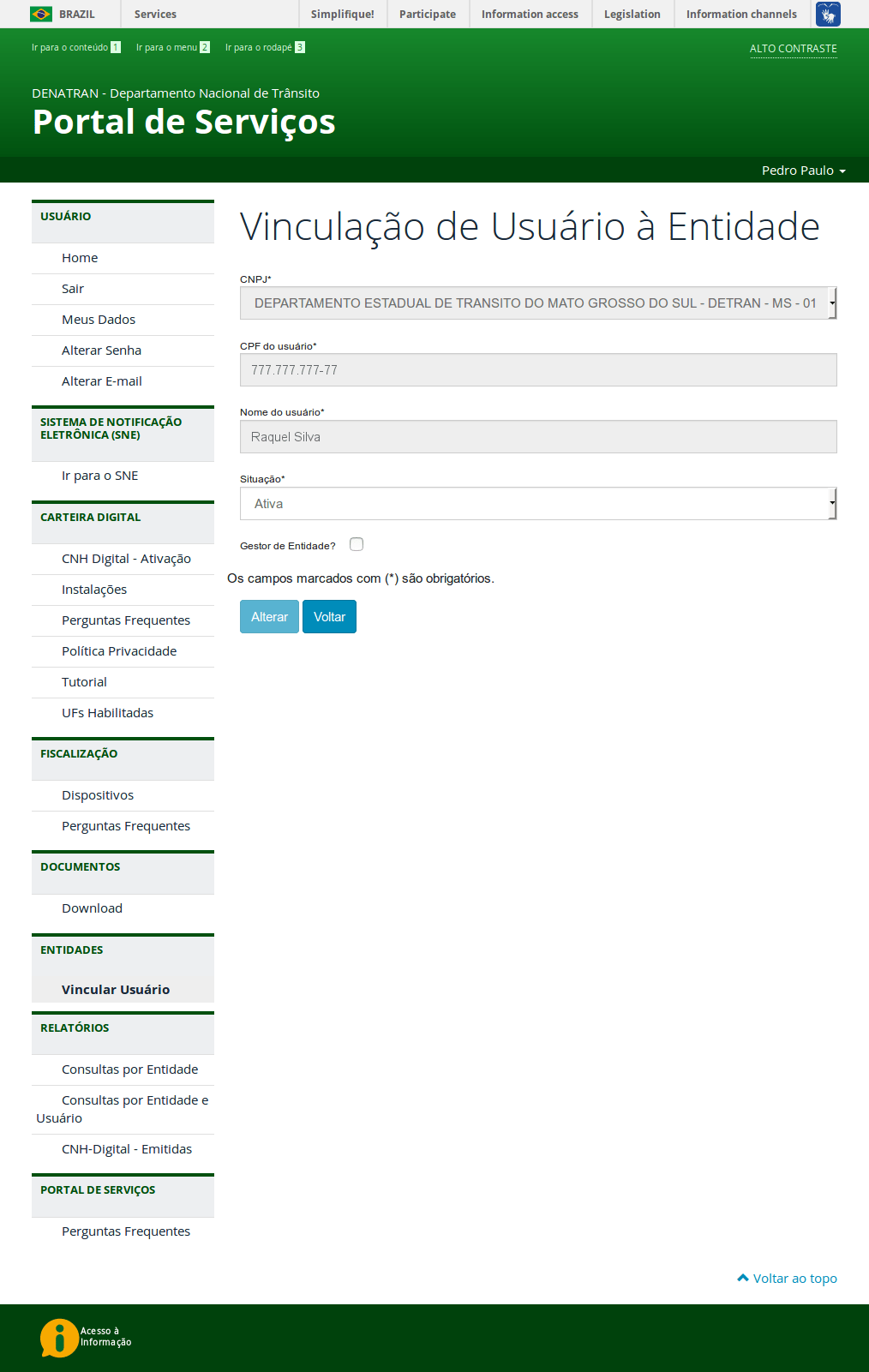
Para alterar a situação,
clique na "Caixa de Seleção".
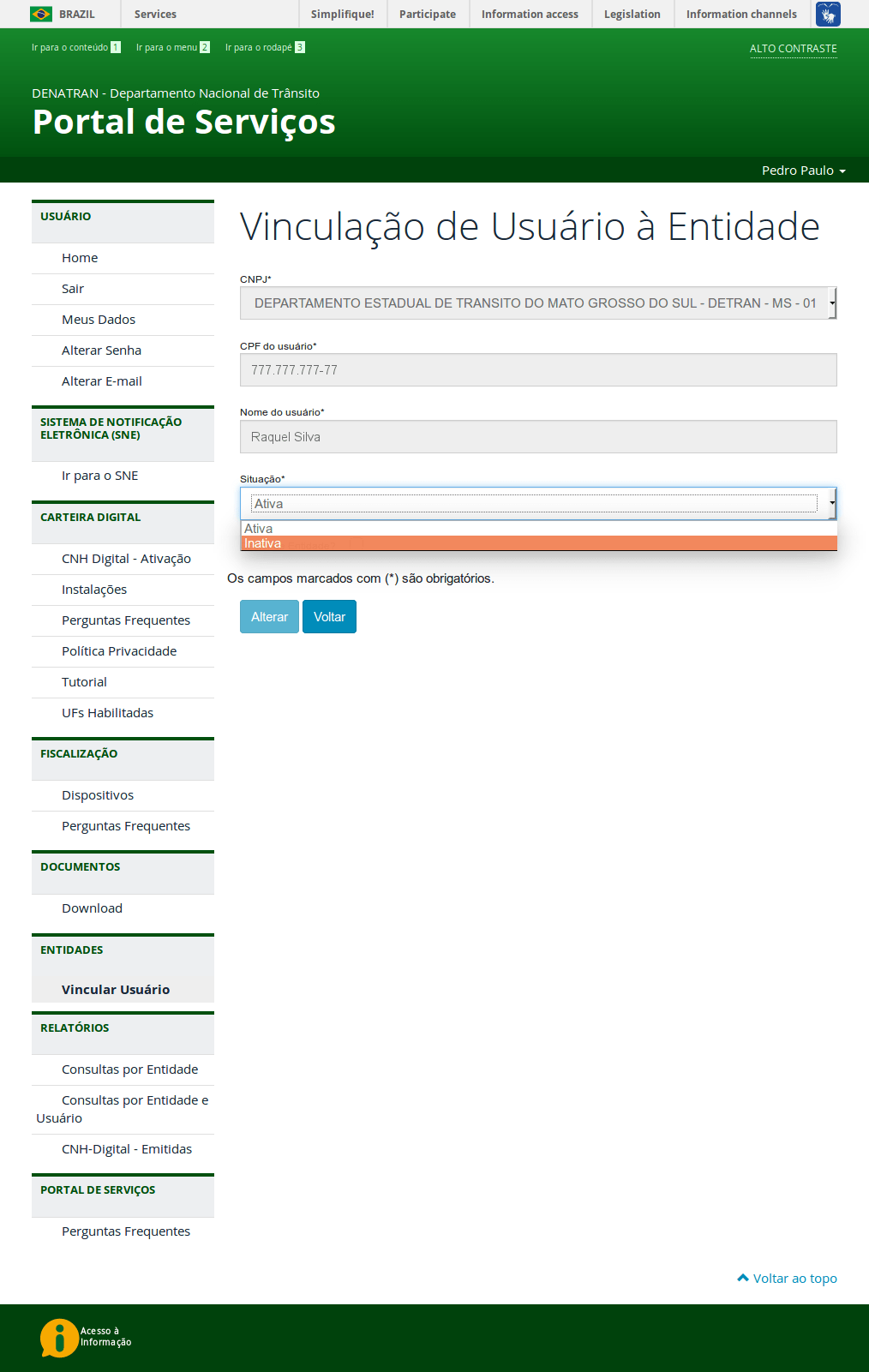
Para este exemplo, iremos inativar a usuária Raquel Silva. Para isso,
clique na situação "Inativa".
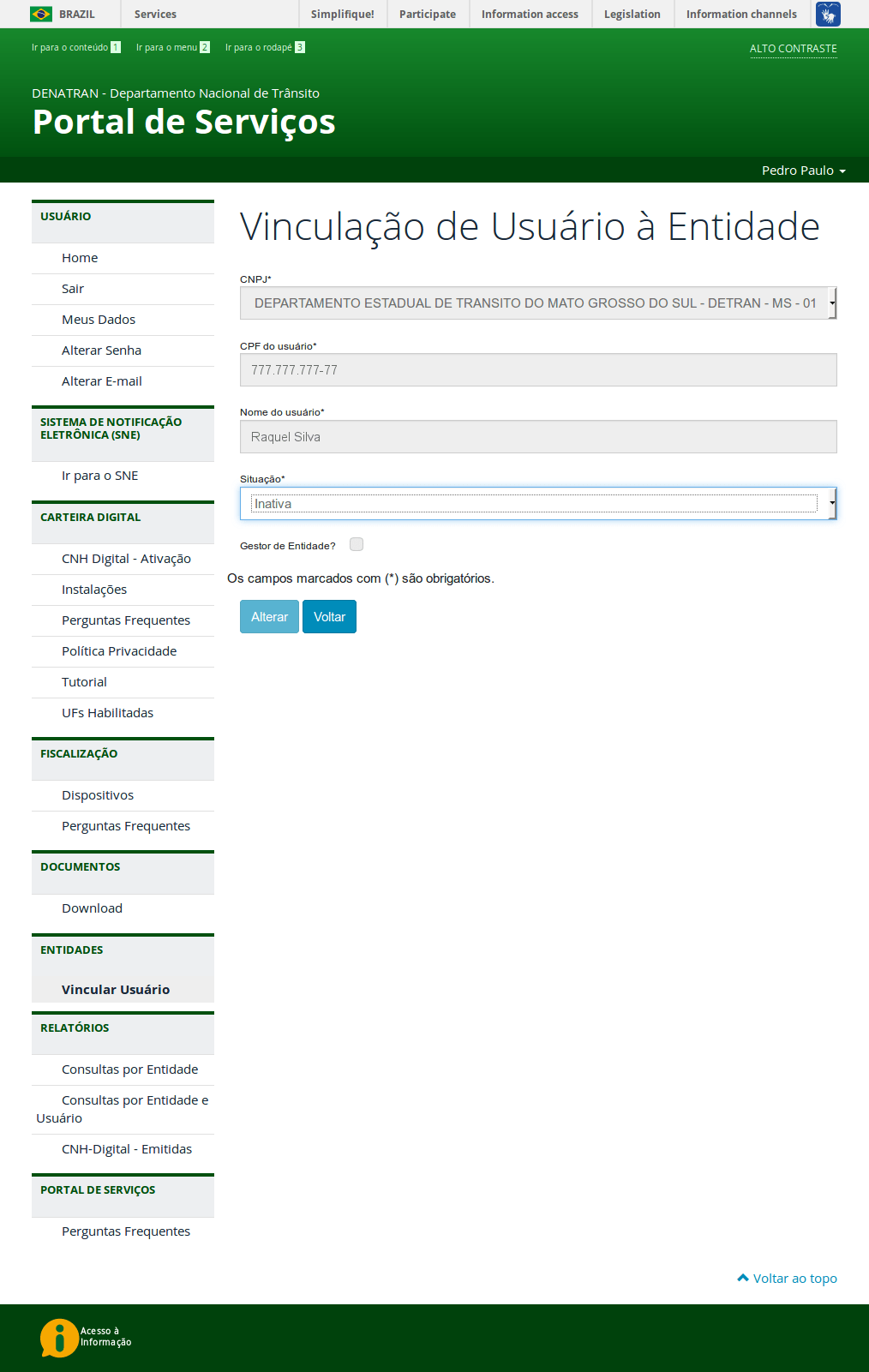
Se a situação for "Inativa" o campo "Gestor de Entidade", que define se o usuário será cadastrador ou agente, torna-se inacessível.
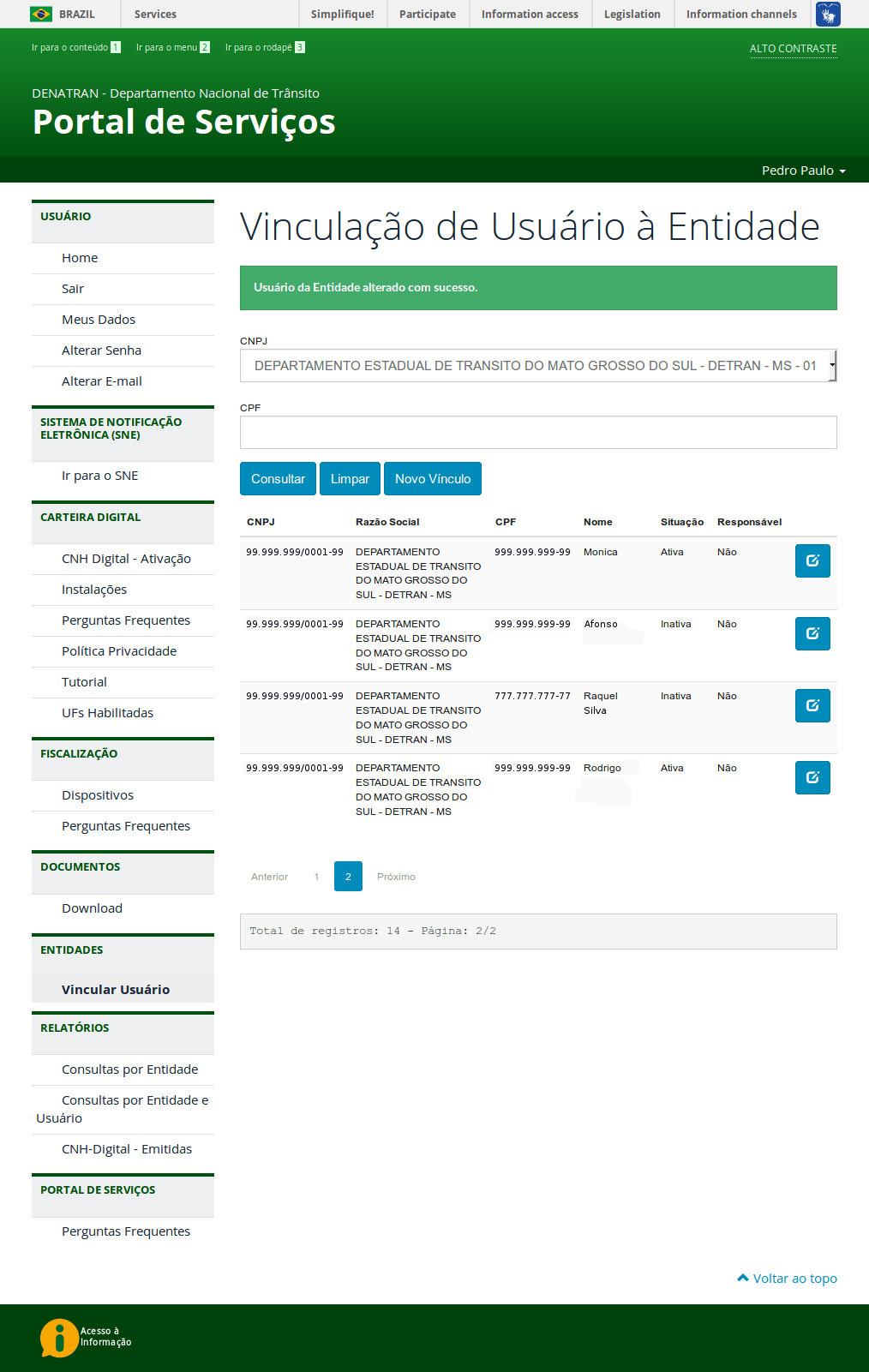
Observe que a usuária está inativa.
A partir deste momento, o referido usuário não terá acesso às funcionalidades do aplicativo.